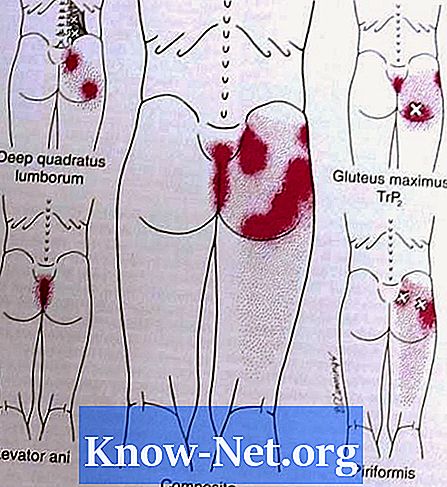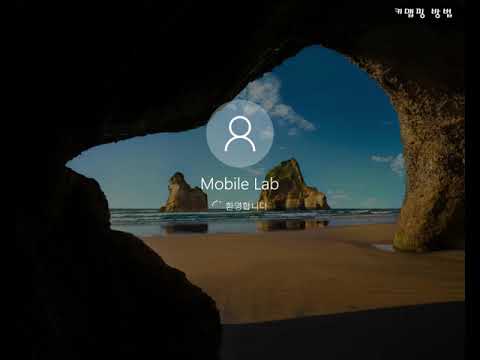
콘텐츠
랩톱의 키를 사용하지 않도록 설정하는 가장 간단한 방법 중 하나는 사용자 위치에 대해 다른 키를 다시 매핑하는 것입니다. 즉, "Windows"키를 비활성화하려면 다시 매핑하여 "Shift"키와 동일한 작업을 수행 할 수 있습니다. 이것은 키보드의 다른 두 "Shift"키에는 영향을주지 않지만 "Windows"키가 더 이상 원래 프로그래밍 된대로 작동하지 않게합니다. Windows 기반 운영 체제로 랩톱에서 키를 쉽게 다시 매핑하려면 Windows Server 2003 Resource Kit 도구에 포함 된 Remapkey 프로그램을 사용하십시오. 이러한 도구는 다른 Windows 운영 체제 (예 : XP 및 Vista)에서나 마찬가지로 작동합니다. Server 2003.
지침

-
Windows Server 2003 Resource Kit Tools를 다운로드하고 설치하십시오. 설치가 완료되면 "시작"을 마우스 오른쪽 단추로 클릭 한 다음 "탐색"을 클릭하십시오.
-
"Program Files"를 클릭하고 "Windows Resource Kits"를 클릭하십시오. "도구"폴더를 두 번 클릭하십시오.
-
"remapkey.exe"를 두 번 클릭하여 Remapkey 도구를 엽니 다.
-
Remapkey 창의 맨 위에있는 "Base Keyboard"에서 비활성화하려는 키 이외의 키를 선택하십시오. 선택한 키를 "기본 키보드"아래에있는 "Remapping Keyboard"로 끌어서 비활성화하려는 키에서 놓습니다.
-
'파일'을 클릭 한 다음 '저장'을 클릭하십시오. "레지스트리를 편집 하시겠습니까?"라는 메시지가 나타나면 프로그램을 닫고 "확인"을 클릭하십시오.
-
변경 사항을 적용하려면 컴퓨터를 다시 시작하십시오. 열쇠는 원래 프로그래밍 된대로 더 이상 작동하지 않아야합니다.
어떻게
- 기능을 비활성화하는 대신 키 사용을 완전히 비활성화하려면 타사 소프트웨어를 사용하는 것이 가장 좋습니다. 키를 비활성화하는 방법은 소프트웨어 자체에 따라 다르지만 일반적으로 키를 선택하고 "사용 안 함"옵션을 클릭하기 만하면됩니다. 'Shift', 'Ctrl'및 'Alt'키를 다시 매핑하는 것이 좋습니다. 실수로 키를 누르는 경우 영향을 미치지 않으므로 키를 다시 매핑하는 것이 좋습니다.
공지 사항
- Remapkey 도구는 64 비트 버전의 Windows에서 작동하지 않습니다.